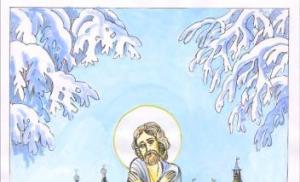ስርዓተ ክወናውን እንደገና ለመጫን የደረጃ በደረጃ መመሪያዎች። ስርዓቱን በኮምፒዩተር ላይ እንዴት እንደገና መጫን እንደሚቻል: ደረጃ በደረጃ መመሪያዎች
ሄይ! ዛሬ በኮምፒዩተር ንግድ ውስጥ ሊኖር ስለሚችል በጣም የተቀደሰ ነገር እጽፋለሁ, ይህ ስለ ነው ዊንዶውስ 7 እንዴት እንደሚጫን. እኔ እንደማስበው ሁሉም ሰው ቢያንስ አንድ ጊዜ እንደ "ዊንዶውስ ወድቋል" እንደዚህ አይነት ችግር አጋጥሞታል, እና ስፔሻሊስቶች ብቻ እንደገና መጫን እና ከእርስዎ ብዙ ገንዘብ ሊወስዱ ይችላሉ.
ግን እንደዚያ ያስባሉ, ዛሬ እንዴት እንደሚጫኑ እጽፋለሁ ዊንዶውስ 7እራስዎን እና ሙሉ በሙሉ ነፃ. ይህን ጽሁፍ ለመጻፍ ለረጅም ጊዜ እያሰብኩ ነበር, ነገር ግን ወደ እሱ ፈጽሞ አልገባኝም. እኔ እራሴ ዊንዶውስ 7ን በኮምፒውተሬ ላይ እንደገና መጫን እስከምፈልግበት ጊዜ ድረስ። ለዚህ ጽሑፍ በፍጥነት ተረዳሁ እና ፎቶዎችን ሠራሁ። ለፎቶው ጥራት አስቀድሜ ይቅርታ እጠይቃለሁ, በቪዲዮ ካሜራ ፎቶግራፍ አነሳሁት. እና ከዚያ ዊንዶውስ 7 ን ለመጫን ምን እንደሚያስፈልግ እና በትክክል እንዴት እንደሚጭኑት ነጥብ በነጥብ እገልጻለሁ።
ይህ ጽሑፍ ዊንዶውስ 7 ን የመጫን ሂደቱን በዝርዝር ይገልፃል. ግን ሌላ ጽሑፍ ጻፍኩ የሰበሰብኩት . ተመልከት ፣ የሚወዱት ይመስለኛል።
ዊንዶውስ 7ን ለመጫን ምን ያስፈልግዎታል?
1. በተፈጥሮ ዊንዶውስ 7 ዲስክ እንፈልጋለን በሱቅ ውስጥ መግዛት ወይም በኢንተርኔት ላይ ማውረድ ይችላሉ. ካወረዱ በኋላ, በ .iso ቅርጸት ሊሆን ይችላል, በአንቀጹ ውስጥ ዲስክን እንዴት ማቃጠል እንደሚቻል ጽፌያለሁ.
2. ከመጫንዎ በፊት ስርዓተ ክወናው በተጫነበት ዲስክ ላይ ያሉትን ፋይሎችዎን "ማዳን" ያስፈልገናል. ብዙውን ጊዜ ይህ ድራይቭ "C" ነው, እውነታው ግን በመጫን ሂደቱ ውስጥ ቅርጸት እናደርጋለን እና ሁሉም ፋይሎች ይሰረዛሉ. አዲስ ኮምፒተር ካለዎት (ከመደብሩ ውስጥ ብቻ) ፣ ከዚያ ይህ እርስዎን አይመለከትዎትም ፣ ግን በሌላ አጋጣሚ ሁሉንም ፋይሎች ከ “C” ድራይቭ ወደ ሌላ ድራይቭ ማስተላለፍ ያስፈልግዎታል ። በዴስክቶፕ ላይ እና በአቃፊ ውስጥ የተከማቸ ውሂብ "የእኔ ሰነዶች"እንዲሁም ይወገዳል!
3. እና ለመዘጋጀት የመጨረሻው ነገር ማስገባት ነው ባዮስከሲዲ / ዲቪዲ አንጻፊ መነሳት, በመጀመሪያ ከእሱ መነሳት እንድንችል (በነባሪ, ኮምፒዩተሩ ከሃርድ ድራይቭ ይነሳል). ባዮስ (BIOS) ምን እንደሆነ እና እንዴት እዚህ ማስገባት እንዳለብኝ ጽፌያለሁ. ኮምፒተርዎ እንዴት እንደተዋቀረ ማረጋገጥ ይችላሉ, ምናልባት ቀድሞውኑ ከድራይቭ ቡት ተጭነዋል. የዊንዶውስ 7 ዲስክን ወደ ድራይቭ ውስጥ ብቻ ያስገቡ እና ኮምፒተርውን እንደገና ያስጀምሩ ፣ ኮምፒዩተሩ ከዲስክ ከተነሳ ሁሉም ነገር ደህና ነው (ነጭ ጽሑፍ እና ነጠብጣቦች ያያሉ)። ደህና ፣ ፒሲው በጭራሽ ካልተጫነ ወይም ዊንዶውስ መጫን ከጀመረ ባዮስ (BIOS) ማዋቀር ያስፈልግዎታል። ለመጫን ዝግጅት ተጠናቅቋል, ወደ መጫኑ ይቀጥሉ. ስለዚያ, አስቀድሜ ጽፌ ነበር.
ዊንዶውስ 7 ን በመጫን ላይ
1. ዲስኩን ወደ ድራይቭ ውስጥ ያስቀምጡ እና ኮምፒተርዎን እንደገና ያስጀምሩ. በዝግጅቱ ወቅት ሁሉንም ነገር በትክክል ካደረጉት, ከዚያም ነጠብጣቦችን የያዘ ነጭ ጽሑፍ ማየት አለብዎት. ማንኛውንም ቁልፍ በፍጥነት መጫን ያስፈልግዎታል. ከዚያ እንደዚህ ያለ ነገር ማየት አለብዎት-


3. ከዚያ በኋላ, "ጫን" የሚለውን ጠቅ የምናደርግበት እንዲህ ዓይነቱን ስዕል እናያለን.



5. በሚቀጥለው ደረጃ, ይጫኑ "ሙሉ ጭነት"

6. አሁን አስደሳች ክፍል. ቀደም ሲል ኦፕሬቲንግ ሲስተም ከነበረ እና ሃርድ ድራይቭዎ ቀድሞውኑ ተከፍሎ ከሆነ እኛ ይህንን እናደርጋለን-በዝርዝሩ ውስጥ የምንፈልገውን ክፍልፋይ እንፈልጋለን (“ሐ” ድራይቭ እንፈልጋለን) በተቃራኒው “ስርዓት” መፃፍ አለበት ። . ስሞቹ ካለኝ ሊለያዩ ይችላሉ። ለምሳሌ አለኝ "ዲስክ 0 ክፍል 6"፣ ያንተ የተለየ ሊሆን ይችላል። በምርጫዎ ላይ እርግጠኛ ከሆኑ ከዚያ ይጫኑ "የዲስክ ቅንብር"እና "ቅርጸት", አረጋግጥ, ማጠናቀቅን ይጠብቁ, የእኛ ዲስክ እንዲደመጥ (የተመረጠው ይቀራል) እና ሁሉንም ነገር ካረጋገጡ በኋላ ብቻ "ቀጣይ" ን ጠቅ ያድርጉ. ቅርጸት በሚሰሩበት ጊዜ ከተመረጠው ክፋይ ሁሉም ውሂብ ይሰረዛል!
አዲስ ኮምፒዩተር ካለዎት ዲስኩን መከፋፈል ያስፈልግዎታል. በእርስዎ ሁኔታ፣ ያልተመደበ ቦታ ብቻ ነው የሚኖረዎት። በአንቀጹ ውስጥ አዲስ ሃርድ ድራይቭን የማፍረስ ሂደቱን በዝርዝር ገለጽኩ ። ይህንን ያድርጉ: ይምረጡት (ምልክት ያልተደረገበት ቦታ), ጠቅ ያድርጉ "የዲስክ ቅንብር"እና "ፍጠር" እና የመጀመሪያውን ክፋይ መጠን አስገባ. እርስዎ የሚፈጥሩት የመጀመሪያው ክፋይ ለስርዓቱ (ዲስክ "C") ክፍልፋይ ይሆናል, ለዚህ ክፍልፋይ 50-100 ጂቢ እንዲመድቡ እመክርዎታለሁ. የተቀረው ያልተከፋፈለ ቦታ መከፋፈል ያስፈልጋል, በተለይም ሁለት ተጨማሪ ጊዜ. እንደገና መፍጠር ወስደን ለምሳሌ 200 ጂቢ አስገባን እና የቀረውን ሌላ ክፍልፍል እንፈጥራለን እና እንደ እኔ ያለ ምስል ማግኘት አለብዎት:


7. በመጨረሻው አንቀጽ ላይ "ቀጣይ" የሚለውን ቁልፍ ከተጫኑ በኋላ ፋይሎችን የመቅዳት እና ዊንዶውስ 7 ን የመጫን ሂደት ይጀምራል.


8. አሁን ወደ ዊንዶውስ 7 ማዋቀር እንሂድ. የተጠቃሚ ስም አስገባ እና "ቀጣይ" ን ጠቅ አድርግ.

9. እንደፈለጉት የይለፍ ቃሉን አስገባ ወይም አታድርግ እና "ቀጣይ" ን ተጫን።

10. ቁልፉ ካሎት ይፃፉ እና ካልሆነ ከዚያ ምልክት ያንሱ "ከበይነመረቡ ጋር ሲገናኙ ያግብሩ"እና "ቀጣይ" ን ጠቅ ያድርጉ


12. የመጨረሻው ደረጃ. የሰዓት ሰቅ, ሰዓቱን እና ቀኑን ይግለጹ. እና በእርግጥ, "ቀጣይ" ን ጠቅ ያድርጉ 🙂

13. ያ ነው, እንኳን ደስ ያለዎት! ዊንዶውስ 7 ተጭኗል ፣ ሁለት ተጨማሪ ቆንጆ ሥዕሎች እና ዴስክቶፕ ከፊት ለፊትዎ ነው።


የዘመነ፡ ጥር 11 ቀን 2013 በ፡ አስተዳዳሪ
በዚህ ጽሑፍ ውስጥ, በዝርዝር እንመረምራለን ዊንዶውስ 7 እንዴት እንደሚጫን. ነገር ግን የዊንዶውን ጭነት ከመቀጠልዎ በፊት ሁል ጊዜ አስፈላጊ ውሂብዎን መጠባበቂያ ያድርጉ ፣ ማለትም ሁሉንም ውሂብዎን ወደ ሌላ ክፍልፍል ወይም ወደ ዩኤስቢ ፍላሽ አንፃፊ ፣ ዲስክ ፣ ወዘተ ያስቀምጡ ።
Windows 7 ን ለመጫን የሚያስፈልግዎ ነገር ቢኖር በዚህ ኦፕሬቲንግ ሲስተም ያለው ቡት ዲስክ, እንዲሁም ትንሽ ነፃ ጊዜ እና ትዕግስት ብቻ ነው.
ስለዚህ, እንጀምር.
በስዕሎች ውስጥ የዊንዶውስ 7 ጭነት
1. ዊንዶውስ 7 ዲስክን ወደ ኮምፒተርዎ ዲቪዲ-ሮም ያስገቡ እና ኮምፒዩተሩ መነሳት እንደጀመረ ወደ ባዮስ (BIOS ለመግባት ፣ እንደ ደንቡ ፣ የ DEL ቁልፍን መጫን ያስፈልግዎታል) ያስገቡ ፣ ይምረጡ። ከዲቪዲ ዲስክ አስነሳ. በ BIOS ውስጥ “Boot” -> “Boot Device Priority” የሚለውን ሜኑ ያስገቡ እና ለመጀመሪያው ንጥል “1ኛ ቡት መሳሪያ” እሴቱን ወደ “CDROM” ያቀናብሩ ፣ ከዚህ በታች ባለው ስእል እንደሚታየው ።
ከዲቪዲ የማስነሳት ሁለተኛው አማራጭ ኮምፒዩተሩ እንደበራ የF8 ቁልፍን በመጫን የማስነሻ አማራጭ መምረጫ ሜኑ ይደውሉ እና ከሲዲ-ሮም/ዲቪዲ-ሮም ቡት የሚለውን ይምረጡ።
2. ለመጀመር ዊንዶውስ 7 ያለው ዲስክ እንደመረጡ መጫኑ በራስ-ሰር ይጀምራል።

ከጥቂት ሰከንዶች በኋላ የሚከተለውን መስኮት ያያሉ:



በሚቀጥለው መስኮት ውስጥ "ሰባተኛውን ዊንዶውስ" ለመጫን አማራጩን እንዲመርጡ ይጠየቃሉ.

ንጹህ ለመጫን እመክራለሁ - "ሙሉ ጭነት". በዚህ ጭነት, የስርዓት ዲስኩ የተቀረጸ ሲሆን, በዚህ መሠረት, የቀድሞው የዊንዶውስ ስሪት እና ሁሉም መረጃዎች, መለኪያዎች እና ቅንብሮች ሙሉ በሙሉ ይሰረዛሉ, ይህም ሊፈጠሩ የሚችሉ ውድቀቶችን እና ስህተቶችን ለማስወገድ ይረዳል, ይህ በጣም አስተማማኝ የመጫኛ ዘዴ ነው.
የስርዓተ ክወናው በአንድ ምክንያት ወይም በሌላ ምክንያት የሚበላሽበት ጊዜ አለ፣ ወይ ፋይሉ ጠፍቷል፣ ወይም ሌላ ነገር፣ በዚህ አጋጣሚ መሞከር ትችላለህ። መስኮቶችን አዘምንየመጀመሪያውን ንጥል በመምረጥ - "አዘምን". በዚህ አማራጭ ሁሉም የፕሮግራም ቅንጅቶች, ሾፌሮች እና ሁሉም ውሂብዎ ይቀመጣሉ. ነገር ግን, ሁሉም ነገር ስለተቀመጠ, ሁሉም የፕሮግራም ችግሮች ወይም ሌሎች ስህተቶች በተመሳሳይ "ስኬት" ይቀመጣሉ, ይህም በአዲሱ የተጫነው ዊንዶውስ ውስጥ ወደ ብልሽቶች ሊያመራ ይችላል. ስርዓቱ ከጀመረ, ማሻሻያው ከዊንዶውስ አካባቢ እራሱ በተሻለ ሁኔታ ይጀምራል.

ዲስኩ አዲስ ከሆነ እና ምልክት ካልተደረገበት, እንደ እኔ ከላይ ያለው ምስል ይኖራል, ከሆነ, ሁሉም የሃርድ ዲስክ ክፍልፋዮችዎ እዚህ ይቀርባሉ. ድራይቭ C ን ይምረጡ ፣ እንደ አንድ ደንብ ፣ እሱን መቅረጽዎን ያረጋግጡ ፣ ይህንን ለማድረግ “የዲስክ መቼቶች” የሚለውን አገናኝ ጠቅ ያድርጉ እና ተጨማሪ ምናሌ ይመጣል

ዋናው ሥራ ተሠርቷል, ጫኚው ሁሉንም ነገር በራሱ ይሠራል. የመጫን ሂደቱ ግማሽ ሰዓት ያህል ይወስዳል, በዚህ ጊዜ ውስጥ ከእርስዎ ምንም ጣልቃ ገብነት አያስፈልግም, ስለዚህ ከኮምፒዩተር ላይ በደህና መሄድ እና ንግድዎን ማከናወን ይችላሉ.
አሁን ዊንዶውስ 7 ን ለመጫን ተሳክቶልሃል ፣ ምንም የቀረ ነገር የለም።
መጫኑ ከተጠናቀቀ በኋላ መለያዎን መፍጠር ያስፈልግዎታል. ለራስዎ የተጠቃሚ ስም ይፍጠሩ እና "የተጠቃሚ ስም" መስክ ውስጥ ያስገቡ:

ከዚያ ለመለያዎ የይለፍ ቃል እንዲያመጡ ይጠየቃሉ፣ ፓስዎርዱ አያስፈልግም እና ኮምፒውተሩን ከእርስዎ በቀር ሌላ ማንም የማይጠቀም ከሆነ ወይም ሚስጥራዊ መሆን ያለበት ሚስጥራዊ መረጃ ከሌለዎት የይለፍ ቃሉ ሊኖር ይችላል። ቀርቷል።

በሚቀጥለው መስኮት የቅጅህን ተከታታይ ቁጥር ማስገባት አለብህ፡-

የዊንዶውስ ጥበቃ ቅንብሮችን ይምረጡ, በአብዛኛዎቹ ሁኔታዎች የመጀመሪያው አማራጭ ተስማሚ ነው - "የተመከሩ ቅንብሮችን ይጠቀሙ":

የስርዓት ጊዜውን ያዘጋጁ;

እና የአውታረ መረብ አማራጩ፣ ለአብዛኛዎቹ ተጠቃሚዎች "የወል አውታረ መረብ" አማራጭ የሚከተሉትን ያደርጋል፡-

እና ከነዚህ ሁሉ ጥቃቅን ቅንጅቶች በኋላ አዲስ የተጫነው ስርዓተ ክወና ዴስክቶፕ ከፊት ለፊትዎ ይጫናል፡

ይኼው ነው. እንደሚመለከቱት, Windows 7 ን መጫን በጭራሽ አስቸጋሪ አይደለም, ሌላ ማንኛውንም ፕሮግራም ከመጫን የበለጠ አስቸጋሪ አይደለም. እና ለማንኛውም ተጠቃሚ በፍጹም ይገኛል።
ሰላም ውድ የጣቢያ ጎብኝዎች! ይህ መጣጥፍ ለአንድ በጣም አስፈላጊ ጉዳይ ተወስኗል- ዊንዶውስ 7 ን እንዴት እንደገና መጫን እንደሚቻል?
የስርዓተ ክወናውን (ስርዓተ ክወናውን) ወዲያውኑ መጫን ለመጀመር ከፈለጉ ወዲያውኑ ወደ ደረጃ መሄድ ይችላሉ. ግን ጽሑፉን ገና ከመጀመሪያው ማንበብ እንድትጀምሩ እመክራችኋለሁ, አንዳንድ በጣም ጠቃሚ ምክሮች በመጀመሪያ እንደሚሰጡ, ይህም አላስፈላጊ ችግሮችን ሊያድንዎት ይችላል.
የድሮውን ስርዓት ከመሰረዝዎ በፊት ምን መደረግ አለበት?
ዊንዶውስ 7 ን እንደገና ሲጭኑ ፣ አሮጌው ስርዓት ሙሉ በሙሉ ይሰረዛል. እና ስለዚህ, በመጀመሪያ, የሚፈልጉትን ሁሉንም ውሂብ መቅዳት ያስፈልግዎታል.
እንደገና ከመጫንዎ በፊት ሁሉም ነገር በሁለት የአካባቢ አሽከርካሪዎች ላይ ተከማችቷል ፣ ለምሳሌ C እና D ፣ ይህ ጥሩ ነው። ከመካከላቸው አንዱ ብቻ ሥርዓታዊ ስለሆነ እና በዚህ መሠረት መረጃው በእሱ ላይ ብቻ ይሰረዛል። ሆኖም, በዚህ ሁኔታ ውስጥ እንኳን, በጥንቃቄ ያስቡ, ከእሱ አንድ ነገር መገልበጥም ሊኖርብዎት ይችላል, ለምሳሌ የአሳሽዎ ዕልባቶች.
ነገር ግን ሁለት የስርዓት ዲስኮች ቢኖሩም, ማህደረ ትውስታው በትክክል በመካከላቸው መከፋፈሉን ማየት ያስፈልግዎታል.
ብዙውን ጊዜ አዲስ ሲገዙ ፣ ለምሳሌ ፣ ላፕቶፕ ፣ ሻጮች ፣ በሆነ ምክንያት ፣ ትውስታ ተሰብሯል, ወይም ጨርሶ አይሰብሩት. ለምሳሌ ላፕቶፕ 350 ጊጋባይት (ጂቢ) ሃርድ ድራይቭ አለው። ማህደረ ትውስታን በዚህ መንገድ ከመከፋፈል ይልቅ - 60 ጂቢ ወደ አካባቢያዊ ድራይቭ C (የእኛ ስርዓተ ክወና የሚገኝበት) እና 280 ጂቢ ወደ ዲ ድራይቭ (የእኛ ሁሉም ነገር የሚከማችበት - ፎቶዎች ፣ ቪዲዮዎች ፣ ጨዋታዎች ፣ ወዘተ.) እነሱ እንዲሁ ተከፋፈሉ - 300 ጂቢ በ drive C እና 50 GB በ drive D. ለምን? ለዚህ ምንም መልስ የለም. የግል ፋይሎች በስርዓቱ ውስጥ ጣልቃ አለመግባት ይሻላልስለዚህ በኋላ ፣ አንዳንድ መጥፎ ሁኔታዎች ከተከሰቱ ፣ ለምሳሌ ዊንዶውስ 7 ን እንደገና መጫን ፣ ለምሳሌ ፣ ጭንቅላትዎን መያዝ እና ሁሉንም ነገር ከአንድ ሚዲያ ወደ ሌላ መገልበጥ የለብዎትም። ስለዚህ, ቀደም ሲል እንደተነገረው ማህደረ ትውስታን መመደብ የተሻለ ነው.
ማህደረ ትውስታውን እንደገና ለመመደብ ከወሰኑ, በዚህ ሁኔታ ሁሉንም ነገር ማጥፋት አለብዎት. እና ከዚያ በእርግጥ ሁሉንም አስፈላጊ መረጃዎች መገልበጥከሁለቱም ዲስኮች ፣ ማህደረ ትውስታ እንደገና ሲመደብ ሁሉም ነገር ይሰረዛል።
ደህና ፣ መጀመሪያ ፣ እንደገና ከመጫንዎ በፊት ፣ አንድ ዲስክ ብቻ ከነበረ በማንኛውም ሁኔታ የሚፈልጉትን መረጃ ሁሉ መቅዳት ይኖርብዎታል ።
ሌላ ጥያቄ ሊጠይቁ ይችላሉ, ነገር ግን ስርዓቱ ይህን ያህል ከበረረ ምን ማድረግ እንዳለበት እንኳን አይጀምርም።, እና አንድን ነገር ወደ ፍላሽ አንፃፊ፣ ሲዲ ወይም ውጫዊ ሃርድ ድራይቭ መቅዳት በፍጹም አይቻልም።
ከዚህ ሁኔታ መውጫ መንገድ አለ. ወይም፡-
- ኮምፒዩተሩ ደህና ወደሆነ ጓደኛ ሂድ። "የሱን" ን ሳያቋርጡ ክርዎትን ያገናኙ ( ኮምፒዩተሩ ሲጠፋ ይህን ያድርጉ!!!). እና ሁሉንም መረጃዎን ወደ ኮምፒዩተሩ ያውርዱ። ደህና ፣ አንድ ጓደኛዎ “በድንገት ከወጡት” ውስጥ አንዱ ከሆነ ፣ ከዚያ ከእርስዎ ጋር (ወይም ብዙ ፍላሽ አንፃፊዎች እና ዲስኮች) ውጫዊ ስክሪን ይዘው ይምጡ። እና የሚፈልጉትን መረጃ እዚያ ያውርዱ።
- ወደ ኮምፕዩተር አውደ ጥናት ሄዳችሁ ሁኔታውን አስረዷቸው እና ዊንዶውስ 7 ን እንደገና የምትጭኑበት ከስክሬው ላይ ያለውን መረጃ ሁሉ ወደ ውጫዊ ሚዲያ እንዲያወርዱ ያዝዙ። አንድ ሰው ዊንዶውስ 7ን እንደገና ለመጫን ለማዘዝ ምን ከለከለዎት ሊል ይችላል? መልሱ ዋጋ ነው። መረጃን ማውረድ 100 - 200 ሩብልስ ያስከፍላል ፣ እና ዊንዶውስ ከ 1000 oblique እንደገና መጫን።
ዊንዶውስ 7ን እንደገና ለመጫን በመዘጋጀት ላይ?
በመጀመሪያ ባዮስ (BIOS) ማዋቀር ያስፈልግዎታል.
ሰባቱን ስለመጫን በአንቀጹ ውስጥ ይህንን እንዴት ማድረግ እንዳለብኝ በዝርዝር ተናገርኩ ።
ግን በዚህ ውስጥ ጠንቅቀህ ጠንቅቀህ የምታውቅ ከሆነ፣ በአጭሩ እና ያለ ሥዕሎች እዚህ ስለእሱ እነግርሃለሁ።
አንደኛ, የ BIOS ፕሮግራም መስኮትን ማምጣት አለብዎት. ይህንን ለማድረግ ኮምፒተርውን እንደገና ማስጀመር / ማብራት / መክፈት እና ከነዚህ ሶስት አዝራሮች ውስጥ አንዱን (በሴኮንድ አንድ ጊዜ ወይም ብዙ ጊዜ) መጫን መጀመር ያስፈልግዎታል. Esc፣ F2ወይም ዴል. ለምን በትክክል ከእነዚህ ሶስት ውስጥ አንዱ, ምክንያቱም ባዮስ በተለያየ መንገድ ሊጠራ ስለሚችል, ብዙውን ጊዜ ከእነዚህ ሶስት አዝራሮች ውስጥ አንዱ ነው.
ሁለተኛ, የ BOOT ምናሌን ማግኘት አለብዎት. ይህ በመጀመሪያ የሚጫነው የመገናኛ ብዙሃን የትኛው ምናሌ ነው. ዊንዶውስ ከዲስክ ላይ እንደገና ስለምንጭነው ሲዲሮም (ወይም ተመሳሳይ የሆነ ነገር) የሚሉ ቃላትን የያዘውን እቃ ወደላይ ማዛወር አለብን።
መስመሮች የሚንቀሳቀሱት ቀስቶቹን በመጠቀም ወይም ቁልፎችን በመጠቀም ነው F5/F6በቁልፍ ሰሌዳ ላይ.
ሶስተኛ. ሲዲሮምን ወደ ላይኛው መስመር ካዘዋወሩ በኋላ Esc በቁልፍ ሰሌዳው ላይ ተጫን እና ወይ ምረጥ አዎወይም ዋይበቁልፍ ሰሌዳው ላይ አስገባን ይጫኑ እና ኮምፒዩተሩ እንደገና ይጀምራል.
አሁን ኮምፒውተሩን ሲከፍቱ የዲስክ መረጃ መጀመሪያ ይጫናል።
ዊንዶውስ 7 ዲስክ
Windows 7 ን እንደገና ለመጫን ከወሰኑ ከዲስክእና ሁለቱም ዲስክ እና ቁልፍ አለዎት, ወዲያውኑ ወደ መጨረሻው አንቀጽ መሄድ ይችላሉ.
ነገር ግን ዊንዶውስ 7 ቀድሞ የተጫነ ላፕቶፕ ከገዙት ሰዎች ጋር እንደሚደረገው ቁልፉ ብቻ ከሆነ ፣ ከዚያ የመጫኛ ዲስክ ብቻ መፈለግ አለብዎት ወይም እራስዎ ያድርጉት። የቁልፍ መለያ ቁጥር ተለጣፊ በላፕቶፑ ግርጌ ላይ ይሆናል.

በላፕቶፑ ግርጌ ላይ ባለው ተመሳሳይ ተለጣፊ ላይ ብቸኛው ነገር ይጠቁማል ለየትኛው ስሪት ቁልፍዎ ነውእንደ ዊንዶውስ 7 ሆም ቤዚክ (በአረንጓዴ የተሰመረ እና በሰማያዊ የተሰመረ ቁልፍ) በመሳሰሉት በጣም ላይኛው ረድፍ ላይ። የዚህ ልዩ ስሪት ስርጭት ከበይነመረቡ ማውረድ ያስፈልግዎታል።

እና ለማውረድ እዚህ ነው, ለእርስዎ ፍንጭ አይደለሁም. ፈቃድ ያላቸው ፕሮግራሞችን ለማውረድ አገናኞች ማሰራጨት በህግ የሚያስቀጣ ስለሆነ እና "ኮዱን እናከብራለን." ግን እውነቱን ለመናገር ንጹህ ስርጭት ማግኘት አሁን በጣም አስቸጋሪ አይደለም.
ደህና, ከሆነ ቁልፍ ወይም መስኮቶች የሉዎትም።, ከዚያ የተሰበረውን ስሪት ማውረድ ያስፈልግዎታል. ደህና, ከቁልፉ ጋር እንዴት "እንደሚደረግ" መመሪያዎች ሊኖሩ ይገባል.
ስለዚህ, ሁሉም ነገር ለመጫን ዝግጁ ነው. እንጀምር.
ዊንዶውስ 7ን በኮምፒተር ወይም ላፕቶፕ ላይ ከዲስክ እንዴት እንደገና መጫን እንደሚቻል?
ደህና ፣ በእውነቱ ዊንዶውስ 7 ን እንዴት እንደገና መጫን እንደሚቻል ከዲስክእኔ, እንደገና, በአንቀጽ :) ላይ Winwows 7 ን ስለመጫን በጽሁፉ ውስጥ በዝርዝር ገለጽኩ. ደህና, ከመጫን እና እንደገና መጫን, በዚህ ክፍል ውስጥ, ምንም ልዩነት የላቸውም, ለመድገም ምንም ትርጉም የለውም.
መጠየቅ ይችላሉ- ለምን ይህን ጽሁፍ ጻፍክ?? መልሱ ቀላል ነው። ከላይ በጠቀስኳቸው ልዩነቶች ምክንያት። አንድ ሰው እንደማያስፈልጉ ይቆጥራቸዋል. ነገር ግን መረጃን መቅዳት እና ዲስኮች መከፋፈልን የሚረሱ ሰዎች ብዙ ጊዜ በተመሳሳይ መሰቅሰቂያ ላይ ይራመዳሉ። እኔ ከእነዚያ አንዱ ነበርኩ። ዊንዶውስ እንደገና ጫንኩ ፣ ግን ያረጀው ነገር ሁሉ መሰረዙን ረሳሁት። ለእኔ በጣም ብዙ ጠቃሚ ፋይሎች ጠፍተዋል። እነዚህን ስህተቶች እንደማትደግሙ ተስፋ አደርጋለሁ።
ለዛሬ ያ ብቻ ነው። መልካም እድል ለሁሉም!
ይዋል ይደር እንጂ ሁሉም የኮምፒውተር ተጠቃሚዎች ኦፕሬቲንግ ሲስተማቸውን እንደገና መጫን አለባቸው። ስርዓቶችን እንደገና መጫን በብዙ ምክንያቶች ሊከሰት ይችላል, ነገር ግን ብዙውን ጊዜ ኮምፒውተሩን የሚዘጉ ፕሮግራሞችን በተከታታይ መጫን ወይም ማስወገድ ምክንያት መደረግ አለበት. የስርዓተ ክወናውን እንደገና መጫን አስቸጋሪ ሂደት አይደለም እና በእርግጠኝነት ማንም ሰው, ሌላው ቀርቶ ጀማሪ ተጠቃሚም, እንደገና መጫን ይችላል. በመቀጠል ስርዓቱን በተለያዩ ኮምፒውተሮች ላይ እንዴት በትክክል መጫን እንደሚቻል እንመለከታለን.
የዊንዶውስ ስርዓትን እንዴት እንደገና መጫን እንደሚቻል
ስርዓተ ክወናውን እንደገና መጫን ከመጀመርዎ በፊት ለኮምፒዩተርዎ ሁሉንም ሾፌሮች ለተለያዩ መሳሪያዎች መፈለግ እና ማዘጋጀት ያስፈልግዎታል። በድንገት ከአሽከርካሪዎች ጋር ምንም ዲስክ ካላገኙ ፣ ከዚያ በይነመረብ ላይ ማውረድ ወይም የአሽከርካሪዎችዎን ቅጂ የሚሠሩበትን የ DriverMax ፕሮግራም መጠቀም ይችላሉ። እና የስርዓተ ክወናውን ከጫኑ በኋላ, ፕሮግራሙን ማስኬድ እና ለተቀመጡ ሾፌሮች መንገዱን ማሳየት ብቻ ያስፈልግዎታል. እንዲሁም በዝግጅቱ ውስጥ አስፈላጊው ሁኔታ ሁሉንም ውሂብዎን መጠበቅ ነው. ይህ ውሂብ ፎቶዎችን፣ ሰነዶችን፣ ቪዲዮዎችን እና ሙዚቃን ያካትታል። ሁሉንም ነገር በሲዲ ወይም በዲቪዲ ዲስክ ወይም በዩኤስቢ ፍላሽ አንፃፊ ላይ ያስቀምጡ። ስርዓቱን በኮምፒዩተር ላይ እንዴት እንደገና መጫን እንደሚቻል በቀጥታ እንመልከት-
- ከመጀመሪያው ጀምሮ ኮምፒተርን ከሲዲ / ዲቪዲ ድራይቭ ላይ ማስነሳት አስፈላጊ ነው, እና ከሃርድ ዲስክ አይደለም. ይህንን ለማድረግ ወደ ባዮስ መቼቶች ውስጥ መግባት አለብዎት. በሚነሳበት ጊዜ Delete ወይም F2 የሚለውን ቁልፍ ይጫኑ. ይህንን በማድረግ ወዲያውኑ ወደ ባዮስ (BIOS) ውስጥ ይገባሉ. የ BIOS መቼቶች ሊለያዩ ይችላሉ, ነገር ግን ዋናው ነገር ተመሳሳይ ነው. ቡት (ቡት) የሚለው ቃል የሚገኝበትን ጽሑፍ ይፈልጉ እና የማስነሻ ቅድሚያውን ወደ 1 ኛ ቡት መሣሪያ እና 2 ኛ ቡት መሣሪያ ያዘጋጁ። F10 ን በመጫን እርምጃውን ያስቀምጡ.
- በመቀጠል ሲዲ/ዲቪዲ ዲስክን በመጠቀም ኮምፒተርዎን ያስነሱ። ፋይሎቹ በሚወርዱበት ጊዜ ይጠብቁ እና የ F8 ቁልፍን በመጫን የፍቃድ ስምምነቱን ይቀበሉ። ስርዓቱ ዊንዶውስ ለመጫን ቦታን ለመምረጥ የሚያስፈልግዎትን የሎጂካዊ ክፍልፋዮች ዝርዝር ይሰጥዎታል, እንደ ደንቡ, ይህ ድራይቭ C ነው ሁሉም ፋይሎች እስኪገለበጡ ድረስ ይጠብቁ.
- በመቀጠል ኮምፒተርዎን እንደገና ማስጀመር እና ከ drive C ላይ ማስነሳት ያስፈልግዎታል ከዚያ በኋላ የመጫን ሂደቱ ይጀምራል. ስርዓቱ ቁልፍ እንዲያስገቡ ይፈልግብዎታል, እንዲሁም አንዳንድ መለኪያዎችን ይግለጹ. እና በግማሽ ሰዓት ውስጥ ንጹህ ኦፕሬቲንግ ሲስተም በኮምፒተርዎ ላይ ይጫናል ።
- ነገር ግን ይህ ብቻ አይደለም, ስርዓተ ክወናው ሙሉ በሙሉ እንዲሰራ, ሁሉንም የመሣሪያ ነጂዎችን እና አስፈላጊ ፕሮግራሞችን መጫን ያስፈልግዎታል.
ሁሉም አስፈላጊ ክፍሎች ከተጫኑ በኋላ, የሃርድ ዲስክ ምስል መፍጠር መጥፎ አይሆንም. ይህ በሚቀጥለው ጊዜ አስፈላጊ ሆኖ ሲገኝ የዊንዶው ሲስተምን እንዴት እንደገና መጫን እንደሚችሉ ከሚነሱ ጥያቄዎች የበለጠ ያድናል. ምስሉን ብቻ ይገለብጣሉ፣ ምንም ነገር አያድርጉ፣ እና እንደገና መጫን በጣም ቀላል ይሆናል። ይህ እቅድ ማንም ሰው ይህን አስቸጋሪ ጉዳይ እንዲረዳው ይረዳዋል, እና ከአሁን በኋላ XP, Windows 7 ወይም ሌላ ኦፕሬቲንግ ሲስተሞችን እንዴት እንደገና መጫን እንደሚችሉ ማሰብ አያስፈራዎትም.
ስርዓቱን በላፕቶፕ ላይ እንዴት እንደገና ማስጀመር እንደሚቻል
የስርዓተ ክወናውን በላፕቶፕ ላይ እንደገና የመጫን ሂደት ስርዓቱን በግል ኮምፒተሮች ላይ እንደገና ከመጫን ሂደት ትንሽ የተለየ ነው። በዚህ ጉዳይ ላይ የስርዓተ ክወናውን እንዴት እንደገና መጫን እንደሚችሉ ወዲያውኑ አስበዋል, አይጨነቁ, ሁሉም ነገር በጣም ቀላል እና ቀላል ነው. ብቸኛው ልዩነት ላፕቶፑ በመጫኛ ዲስክ ላይ አንዳንድ አስፈላጊ አሽከርካሪዎች የሌሉት ነው. እና የስርዓቱን ዳግም መጫን በላፕቶፕዎ ላይ ከተጠናቀቀ በኋላ አንዳንድ ነጂዎችን እራስዎ መጫን ያስፈልግዎታል. እንደገና የመጫን ሂደቱ ራሱ ለግል ኮምፒዩተሮች ከሚያስፈልገው የተለየ አይደለም. ሊታወቅ የሚችለው ብቸኛው ነገር በጠቅላላው ዳግም መጫን ወቅት ላፕቶፕዎ ብዙ ጊዜ እንደገና ሊነሳ ይችላል. ሂደቱ ራሱ ለአንድ ሰዓት ያህል ይቆያል እና ሁሉም ነገር ሲጠናቀቅ አንድ ዴስክቶፕ በፊትዎ ይታያል. ከዚያ በኋላ የአሽከርካሪዎችን እና ሌሎች አስፈላጊ ሶፍትዌሮችን መጫን መቀጠል ይችላሉ, ይህ የስርዓቱን ሙሉ በሙሉ እንደገና መጫን በሚኖርበት ጊዜ ነው.
ስርዓቱን በኔትቡክ ላይ እንዴት እንደገና ማስጀመር እንደሚቻል
ኔትቡኮች ከላፕቶፖች በጣም ያነሱ ናቸው። የዚህ አይነት ኮምፒውተሮች በዋናነት ለቢሮ ፕሮግራሞች፣ ለኢንተርኔት አሰሳ እና ለድር ሰርፊንግ የተነደፉ ናቸው። ኔትቡኮች የዲስክ ድራይቮች እንኳን የላቸውም። እንዲህ ዓይነቱን ትንሽ ነገር ለራስዎ ሲገዙ ወዲያውኑ የስርዓተ ክወናው በውስጡ እንደተጫነ ያስተውላሉ. ግን ፣ ብዙውን ጊዜ እንደሚከሰት ፣ ይህ ስርዓተ ክወና ለእርስዎ አይስማማም ፣ እና እሱን እንደገና ለመጫን ፍላጎት አለ። እና ይህን ስርዓተ ክወና እንዴት እንደገና መጫን እንደሚችሉ ወዲያውኑ ያስባሉ. የስርዓተ ክወናውን በኔትቡክ ላይ እንዴት እንደገና መጫን እንደሚቻል እንይ።
- ለመጀመር የዩኤስቢ ፍላሽ አንፃፊ ያንሱ፣ ምንም ድራይቭ ስለሌለ፣ ቅርጸት ያድርጉት እና የ XP ማከፋፈያ ኪቱን ይጫኑ (ለምሳሌ)። በመቀጠል ፕሮግራሙን በ "Devise" ክፍል ውስጥ ያሂዱ, የእርስዎን ፍላሽ አንፃፊ ይምረጡ. በመቀጠል በ "ፋይል ስርዓት" ክፍል ውስጥ "FAT" የሚለውን አማራጭ መፈተሽ እና ለ "ጥራዝ መለያ" ስም መስጠት ያስፈልግዎታል. ስሙ ከ 11 ቁምፊዎች መብለጥ እንደሌለበት ልብ ሊባል ይገባል. ከዚያ "ጀምር" ቁልፍን ጠቅ ያድርጉ እና በ FAT ፋይል ስርዓት ውስጥ የፍላሽ አንፃፉን ቅርጸት መስራት ይችላሉ።
- ፕሮግራሙን "ለመሙላት" ምስል እንፈልጋለን, ወይም ቡት ዲስክ, የአልኮል 120% ፕሮግራም እና የ PEBuilder bootloader ፍጥረት መገልገያ, በኢንተርኔት ላይ ሊገኝ ይችላል. በመቀጠል የማስነሻ ዲስክን ማስገባት አለብዎት, ወይም በቀላሉ ምስሉን ወደ አልኮሆል 120% ይጫኑ እና PEBuilder ን ያሂዱ. በመቀጠል ፕሮግራሙ የማስነሻ ጫኝ ይፈጥራል, ከዚያ በኋላ ሁሉንም ነገር ወደ ዩኤስቢ ፍላሽ አንፃፊ እንቀዳለን.
- ውሂቡን ወደ ፍላሽ አንፃፊ ለመገልበጥ በ PEBuilder ፕለጊን አቃፊ ውስጥ የሚገኘውን የፔይንትስ መገልገያ መጠቀም ያስፈልግዎታል. በመቀጠል የ DOS መስኮት ይከፈታል, እዚህ 1 ን ይጫኑ እና የምንጭ ማውጫውን ምንጭ መንገድ ወደ C:/pebuilder3110/bartpe ይቀይሩ. አዝራር 2ን በመጠቀም የዒላማ ማውጫውን የዒላማ ዱካ እንደ የፍላሽ አንፃፊዎ ፊደል ያዘጋጁ። መጫኑን ለመምረጥ 5 ቁልፍን ይጫኑ እና 1 ን በመጫን መጫኑ በራስ-ሰር ይጀምራል። ከዚህ አሰራር በኋላ, ሁሉም መረጃዎች ወደ ዩኤስቢ ፍላሽ አንፃፊ ይተላለፋሉ. ሊነሳ የሚችል ፍላሽ አንፃፊ ዝግጁ ነው።
- እና አሁን በቀጥታ መቀጠል እና ስርዓተ ክወናውን እንደገና መጫን ይችላሉ. በግል ኮምፒተር እና በላፕቶፕ ላይ እንደ ዳግም መጫን በተመሳሳይ መንገድ ይከሰታል. ኔትቡክ ከ ፍላሽ አንፃፊ መነሳት ሲጀምር, የመጫኛ መመሪያዎችን ብቻ መከተል አለብዎት.
ሊኑክስን እንደገና በመጫን ላይ
የሊኑክስ ስርዓቱን እንደገና መጫን ሲያስፈልግም ይከሰታል። ምንም እንኳን ይህ ስርዓተ ክወና አይሰበርም እና በጣም ረጅም ጊዜ ሊቆይ ይችላል, ነገር ግን በእሱ ላይ ምንም ሙከራዎችን ካላደረጉ ብቻ ነው. ስለዚህ, ሊኑክስን እንደገና አለመጫን ይሻላል, ነገር ግን አሁንም አንዳንድ ሰዎች የድሮውን ስሪት ማስወገድ እና አዲስ መጫን ይፈልጋሉ. ይህ የሚሆነው የሚለቀቀው የድጋፍ ጊዜ ሲያልቅ ነው። ወይም አንዳንድ ጠያቂ አእምሮዎች በቀላሉ ስርጭቱን ለመለወጥ ወሰኑ። እና ግን ፣ ሊኑክስ በትክክል የሚሰራ እና ምቾት የማይፈጥር ከሆነ እሱን እንደገና አለመጫን የተሻለ ነው። አሁን ስርዓቱን በተለያዩ ኮምፒውተሮች ላይ እና ያለ ስፔሻሊስቶች እገዛ እንዴት እንደገና መጫን እንደሚችሉ ያውቃሉ.
ብዙ ተጠቃሚዎች ከጊዜ በኋላ ኮምፒውተሩ ከጊዜ ወደ ጊዜ በዝግታ እና በዝግታ መስራት መጀመሩን ማስተዋል ይጀምራሉ. አንዳንዶቹ ይህ የተለመደ የዊንዶውስ ችግር እንደሆነ እና ይህ ስርዓተ ክወና ከጊዜ ወደ ጊዜ እንደገና መጫን እንዳለበት ያምናሉ. ከዚህም በላይ ኮምፒውተሮችን እንድጠግኑኝ ሲደውሉ ደንበኛው ሲጠይቀው ይከሰታል: ምን ያህል ጊዜ ዊንዶውስ እንደገና መጫን አለብኝ - ይህንን ጥያቄ ሰማሁ, ምናልባትም, በላፕቶፕ ወይም በኮምፒተር ውስጥ አቧራ የማጽዳት መደበኛነት ከጥያቄው የበለጠ ብዙ ጊዜ ይሰማኛል. ጉዳዩን ለመረዳት እንሞክር.
ብዙ ሰዎች ዊንዶውን እንደገና መጫን በጣም ቀላሉ እና ፈጣኑ መንገድ ብዙ የኮምፒዩተር ችግሮችን ለማስተካከል ነው ብለው ያስባሉ። ግን በእርግጥ እንደዛ ነው? በእኔ አስተያየት የዊንዶውስ አውቶማቲክ ጭነት ከመልሶ ማግኛ ምስል ውስጥ እንኳን, ይህ, ችግሮችን በእጅ ሁነታ ከመፍታት ጋር ሲነጻጸር, ተቀባይነት የሌለው ረጅም ጊዜ ይወስዳል, እና ከተቻለ ይህንን ለማስወገድ እሞክራለሁ.
ለምን ዊንዶውስ ቀርፋፋ ሆነ
ሰዎች የስርዓተ ክወናውን እንደገና የጫኑበት ዋናው ምክንያት ማለትም ዊንዶውስ ከመጀመሪያው ጭነት በኋላ ከተወሰነ ጊዜ በኋላ ፍጥነት ይቀንሳል. የዚህ መቀዛቀዝ ምክንያቶች የተለመዱ እና በጣም የተለመዱ ናቸው.
- ጅምር ፕሮግራሞች- “የሚያዘገየው” እና ዊንዶውስ የተጫነበትን ኮምፒዩተር ሲገመግሙ በ90% ከሚሆኑት ጉዳዮች ውስጥ በጅምር ላይ ብዙ ቁጥር ያላቸው ብዙ አላስፈላጊ ፕሮግራሞች እንዳሉ ሆኖ የዊንዶውስ ማስነሻ ሂደትን የሚቀንስ አላስፈላጊ በሆኑ ዊንዶውስ ይሞላል። የመሳቢያ አዶዎች (ከታች በስተቀኝ ያለው የማሳወቂያ ቦታ) ፣ እና ከበስተጀርባ በሚሰሩበት ጊዜ የሲፒዩ ጊዜ ፣ማህደረ ትውስታ እና የበይነመረብ ባንድዊድዝ ያለ ፋይዳ ይበላሉ ። በተጨማሪም፣ በግዢ ላይ ያሉ አንዳንድ ኮምፒውተሮች እና ላፕቶፖች ከፍተኛ መጠን ያለው አስቀድሞ የተጫነ እና ሙሉ ለሙሉ የማይጠቅሙ የማስጀመሪያ ሶፍትዌሮችን ይዘዋል።
- የፋይል አሳሽ ቅጥያዎች፣ አገልግሎቶች እና ሌሎችም።- አቋራጮቻቸውን ወደ ዊንዶውስ ኤክስፕሎረር አውድ ሜኑ የሚያክሉ አፕሊኬሽኖች፣ በደንብ ያልተፃፈ ኮድ ከሆነ የስርዓተ ክወናውን ፍጥነት ሊነኩ ይችላሉ። አንዳንድ ሌሎች ፕሮግራሞች እራሳቸውን እንደ የስርዓት አገልግሎቶች ሊጭኑ ይችላሉ, በዚህም እርስዎ በማይመለከቷቸው ጊዜ እንኳን - እንደ መስኮቶች ወይም በስርዓቱ መሣቢያ ውስጥ እንደ አዶዎች ይሠራሉ.
- ግዙፍ የኮምፒተር ጥበቃ ስርዓቶች- ፀረ-ቫይረስ እና ሌሎች ሶፍትዌሮች ኮምፒውተሮቻችንን ከማንኛውም አይነት ጣልቃገብነት ለመከላከል የተነደፉ እንደ ካስፐርስኪ ኢንተርኔት ሴኩሪቲ ያሉ ሶፍትዌሮች ብዙውን ጊዜ በንብረቶቹ ፍጆታ ምክንያት የኮምፒዩተር መቀዛቀዝ እንዲታይ ያደርጋል። ከዚህም በላይ ከተለመዱት የተጠቃሚዎች ስህተቶች አንዱ - ሁለት የጸረ-ቫይረስ ፕሮግራሞችን መጫን የኮምፒዩተር አፈጻጸም ከማንኛውም ምክንያታዊ ገደብ በታች እንዲወድቅ ሊያደርግ ይችላል.
- የኮምፒውተር ማጽጃ መገልገያዎች- ፓራዶክስ ዓይነት፣ ነገር ግን ኮምፒዩተሩን ለማፍጠን የተነደፉ መገልገያዎች ጅምር ላይ በመመዝገብ ፍጥነትዎን ሊቀንሱ ይችላሉ። በተጨማሪም አንዳንድ "ከባድ" የሚከፈልባቸው የኮምፒዩተር ማጽጃ ምርቶች ተጨማሪ አፈጻጸምን የሚነኩ ተጨማሪ ሶፍትዌሮችን እና አገልግሎቶችን ሊጭኑ ይችላሉ። የእኔ ምክር የጽዳት አውቶማቲክ ሶፍትዌርን መጫን አይደለም እና በነገራችን ላይ የአሽከርካሪ ማሻሻያዎችን - ይህ ሁሉ ከጊዜ ወደ ጊዜ እራስዎ ማድረግ የተሻለ ነው.
- የአሳሽ ፓነሎችብዙ ፕሮግራሞችን በሚጭኑበት ጊዜ Yandex ወይም Mail.ru ን እንደ መጀመሪያ ገጽ እንዲያዘጋጁ ይጠየቃሉ ፣ Ask.com ፣ Google ወይም Bing የመሳሪያ አሞሌን ያስቀምጡ (በ "ፕሮግራሞችን ያክሉ ወይም ያስወግዱ" የቁጥጥር ፓነል ውስጥ ማየት ይችላሉ) ከዚህ ምን ተገኘ)። ልምድ የሌለው ተጠቃሚ በመጨረሻ ሁሉንም የእነዚህ የመሳሪያ አሞሌዎች (ፓነሎች) በሁሉም አሳሾች ውስጥ ይሰበስባል። የተለመደው ውጤት አሳሹ ፍጥነት ይቀንሳል ወይም ለሁለት ደቂቃዎች ይጀምራል.
"ብሬክስ" ዊንዶውስ እንዴት መከላከል እንደሚቻል
የዊንዶው ኮምፒዩተር "እንደ አዲስ" ለረጅም ጊዜ እንዲሰራ, ቀላል ደንቦችን መከተል እና አልፎ አልፎ አስፈላጊውን የመከላከያ ጥገና ማካሄድ በቂ ነው.

ዊንዶውስ መቼ እንደገና መጫን አለብዎት?
በተመጣጣኝ ጥንቃቄ የተሞላ ተጠቃሚ ከሆንክ ዊንዶውስ በመደበኛነት እንደገና መጫን አያስፈልግም. እኔ አጥብቄ የምመክረው ብቸኛው ጊዜ የዊንዶውስ ዝመና ነው። ከዊንዶውስ 7 ወደ ዊንዶውስ 8 ለመቀየር ከወሰኑ ስርዓቱን ማዘመን መጥፎ ውሳኔ ነው እና እሱን ሙሉ በሙሉ እንደገና መጫን ጥሩ ነው።
የስርዓተ ክወናውን እንደገና ለመጫን ሌላ ጉልህ ምክንያት የማይታወቁ ብልሽቶች እና "ብሬክስ" ሊተረጎሙ የማይችሉ እና በዚህ መሠረት እነሱን ያስወግዳሉ። በዚህ ሁኔታ ፣ አንዳንድ ጊዜ ዊንዶውስ እንደ ብቸኛው አማራጭ እንደገና መጫን ያስፈልግዎታል። በተጨማሪም አንዳንድ ማልዌርን በተመለከተ ዊንዶውስ እንደገና መጫን (የተጠቃሚን መረጃ ለመቆጠብ አድካሚ ስራ ካላስፈለገ) ቫይረሶችን፣ ትሮጃኖችን እና ሌሎች ነገሮችን ከማግኘትና ከማስወገድ የበለጠ ፈጣን መንገድ ነው።
በእነዚያ ሁኔታዎች ኮምፒዩተሩ በጥሩ ሁኔታ እየሰራ ነው, ምንም እንኳን ዊንዶውስ ከሶስት አመታት በፊት የተጫነ ቢሆንም, ስርዓቱን እንደገና መጫን በቀጥታ አያስፈልግም. ሁሉም ነገር በጥሩ ሁኔታ እየሰራ ነው? - ይህ ማለት እርስዎ በይነመረብ ላይ የሚመጡትን ሁሉንም ነገሮች ለመጫን የማይሞክሩ ጥሩ እና በትኩረት ተጠቃሚ ነዎት።
ዊንዶውስ በፍጥነት እንዴት እንደገና መጫን እንደሚቻል
የዊንዶው ኦፐሬቲንግ ሲስተምን ለመጫን እና ለመጫን የተለያዩ መንገዶች አሉ ፣በተለይ በዘመናዊ ኮምፒተሮች እና ላፕቶፖች ላይ ኮምፒተርን ወደ ፋብሪካ ቅንጅቶች በማቀናበር ወይም በማንኛውም ጊዜ ሊፈጥሩት ከሚችሉት ምስል ኮምፒተርን ወደነበረበት በመመለስ ሂደቱን ማፋጠን ይቻላል ። ጊዜ. ከገጹ ላይ በበለጠ ዝርዝር በዚህ ርዕስ ላይ ያሉትን ሁሉንም ቁሳቁሶች እራስዎን ማወቅ ይችላሉ.